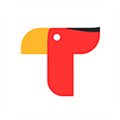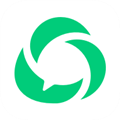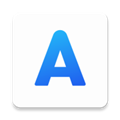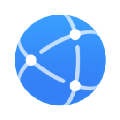软件大小:266.6M
软件语言:简体中文
软件授权:免费软件
软件类别:网页浏览
软件等级:
更新时间:2023-11-28
官方网站:
应用平台:Win2003,WinXP,Win7,Win8,Win10
- 软件介绍
- 软件截图
- 相关阅读
- 下载地址
Microsoft Edge2023最新版是微软一款新版浏览器,它包含了许多我们生活中需要用到的功能。这款软件拥有简洁的界面,但是它的功能很强大。我们无论是在日常生活中还是在办公的过程当中,都可以使用这款软件作为我们的工具。
微软将基于谷歌开源的Chromium项目重建Edge浏览器,可以带来体验更接近于Chrome的Edge浏览器。新版本的Edge外观像是当前Windows 10上的Edge和Chrome的结合体。该版本浏览器支持从谷歌在线商店安装原生Chrome扩展程序,支持同步书签、插件等,并将在未来支持同步设置、历史、标签页、密码等。与Chrome相似,新版本的Edge浏览器也支持类似于Chrome的“fla gs”那样的实验性功能,支持新版Chrome浏览器的PWA体验。

【软件功能】
1、microsoft edge支持现代浏览器功能
作为微软新一代的原生浏览器,在保持IE原有的强大的浏览器主功能外,还完美补充了扩展等现代浏览器功能;
2、共享注释
用户可以通过Edge浏览器在网页上撰写或输入注释,并与他人分享;
3、内置微软Contana
Edge浏览器内置有人工智能微软Contana,这也是微软创造性的设置。你在使用microsoft edge浏览器的时候,你的个人智能管家会给你更多的搜索和使用建议;
4、设计极简注重实用
Microsoft Edge浏览器的交互界面有点像谷歌Chorme浏览器,比较简洁,这也凸显了微软在Microsoft Edge浏览器的开发上更注重其实用性。
5、依赖于Windows 10
值得一提的是,Edge浏览器依赖于Windows 10系统,因此它无法单独运行。Edge浏览器不支持早期版本的Windows。这可能限制Edge的发展。

【软件特色】
# Chromium内核浏览器实验室功能特性运行参数:
https://peter.sh/experiments/chromium-command-line-switches
--user-data-dir="Data" //数据重定向存储当前目录
--user-data-dir="..\Data" //数据重定向存储到上层目录
--disk-cache-dir="Cache" //缓存重定向存储存当前目录
--no-first-run //不显示首次运行向导
--force-local-ntp //强制本地NTP
--disable-logging //禁用记录日志
--disable-breakpad //禁用崩溃报告
--no-report-upload //不发送匿名数据
--*-*-url="0.0.0.0" //强制指向无效地址
--bwsi //开启访客模式 (无扩展无登录同步)
--enable-ftp //允许ftp (88版本后不支持)
--disable-notifications //禁用网页通知
--make-default-browser //设置默认浏览器
--enable-leak-detection //加载网页检测泄露
--disable-component-update //禁止组件更新
--disable-background-networking //禁用后台联网检查更新
# 追加参数优化启动Edge快捷方式示例:
msedge.exe --user-data-dir=Data --disk-cache-dir=Cache --no-first-run --enable-ftp --enable-gpu-rasterization --enable-leak-detection --disable-component-update --disable-crash-reporter --disable-breakpad --disable-background-networking --disable-logging --disable-notifications --no-report-upload --print-to-pdf-no-header --save-page-as-mhtml --site-per-process --crash-server-url="0.0.0.0" --force-update-remote-url="0.0.0.0" --google-url="0.0.0.0" --trace-upload-url="0.0.0.0"
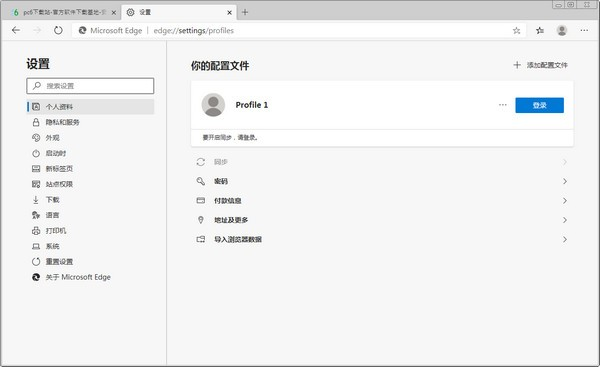
【软件亮点】
1、下载按钮,新版浏览器顶部工具栏新增了一个独立的下载按钮,便于用户直接管理、搜索下载文件,同时每个文件下方均有“打开文件夹”的选项。
2、PDF 打印,提供了新的选项,用户可以打印单独的某一页 PDF 文档。此外,微软还在提供了“适应页面”、“按照纸张大小”、“原始大小”等多个打印选项。
3、密码管理器,在设置中提供了一个免费的密码管理工具,便于在线支付时追踪密码的安全性,以防止潜在漏洞。用户可以在工具中选择删除多个已保存的密码。
4、字体渲染,在新版浏览器中,微软改善了字体渲染引擎,可以降低边缘模糊,在一些网站上提高清晰度。
5、自动填充建议,新版 Edge 可以在用户填写资料、表格时,自动弹出建议,帮助用户快速输入已保存的信息。在某些情况下,如果 Edge 不能够识别表格信息进行自动填充,用户依旧可以在自动填充工具中,自行搜索个人信息并快速填写。
6、浏览器同步,新版 Edge 现在可以让你同时搜索本地和在线保存的历史记录,此前搜索仅限本地数据。
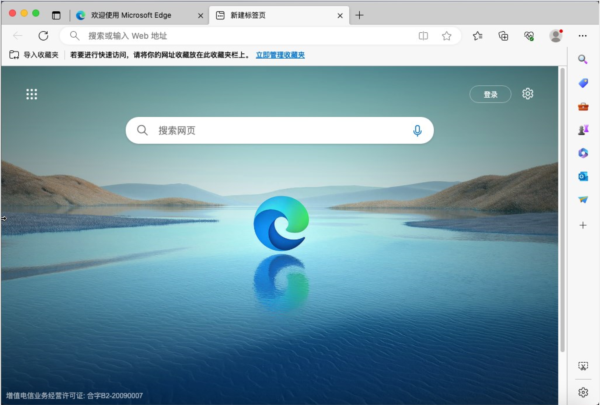
【修改主页方法】
1、在本站下载Microsoft Edge浏览器后,打开软件后,点击右上角的“...”图标。
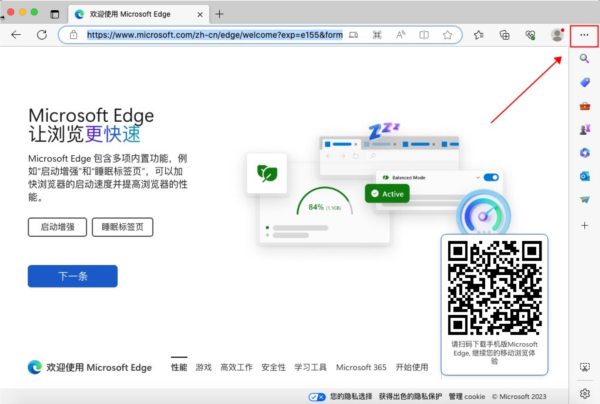
2、在弹出的选项中点击【设置】。
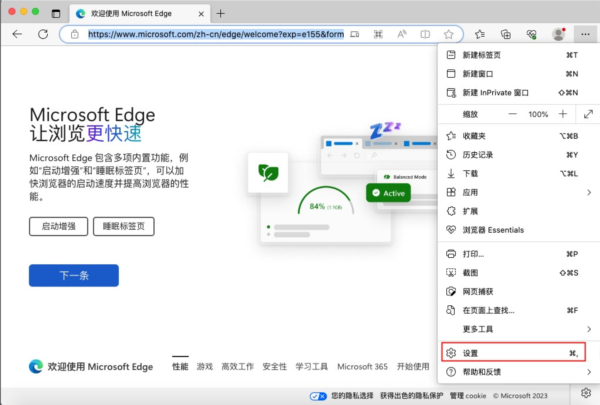
3、在弹出的设置界面中,找到打开方式,选择【开始、主页和新建标签页】选项。
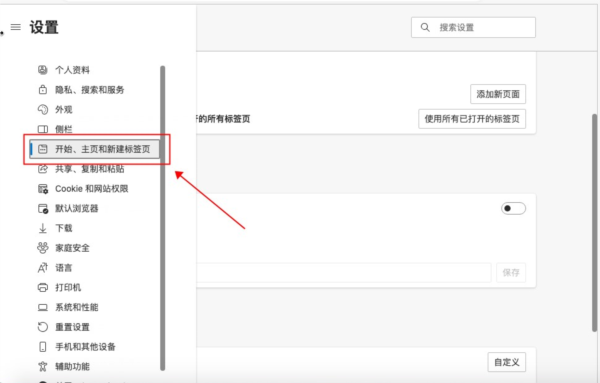
4、然后在输入网址的框中输入您习惯用的网址,输入完成后点击后边的“+”图标,就可以保存您刚才设置的主页了。
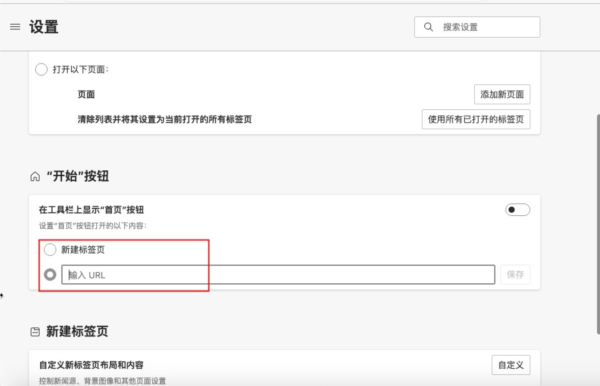
【怎么设置为兼容模式】
1、首先我们需要在电脑上安装好Microsoft Edge浏览器,接下来我们就可以点击桌面左下角的“开始”选项,然后在弹出的菜单栏中点击Microsoft Edge浏览器,如下图所示。
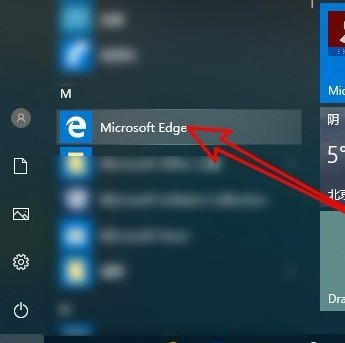
2、接下里我们就可以进入到Microsoft Edge浏览器界面,我们可以看到界面中的地址栏,我们在地址栏的框中输入about:flags网址后按下回车键,如下图所示。
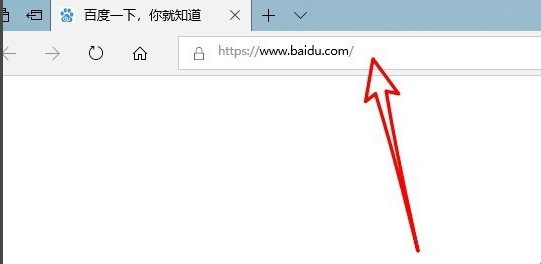
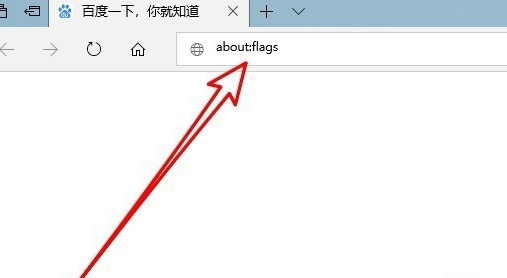
3、点击回车后我们就进入到Microsoft Edge浏览器设置页面,我们在界面中找到“开发者设置”选项,在该选项下方我们就可以找到“使用Microsoft兼容性列表”的设置项。
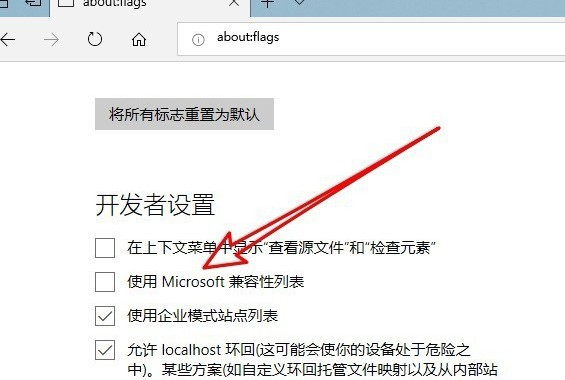
4、我们勾选住“使用Microsoft兼容性列表”这个选项后,在界面的下方就会出现重启浏览器才能是更改生效的提示,接下来我们关闭浏览器,再次打开后就发现已经设置成功了。
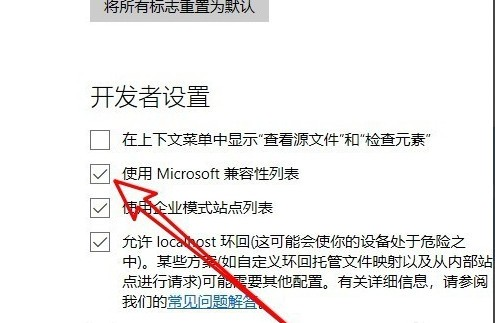
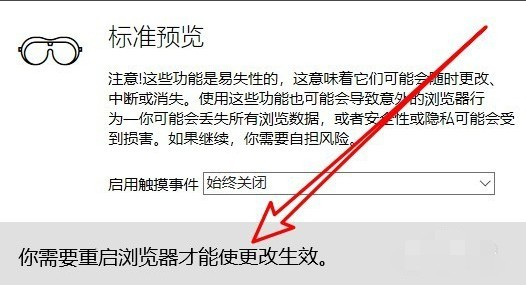
【如何设置主页】
1、首先我们需要先打开在电脑上安装好的Microsoft Edge浏览器,进入到软件主界面后,我们在界面的右上角点击“...”的图标,如下图所示。
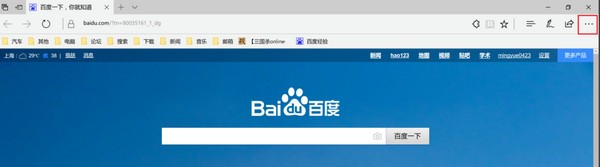
2、点击后就会出现下图中的菜单栏,我们可以看到有很多的选项,我们点击菜单栏中的“设置”选项,进入到下一步。
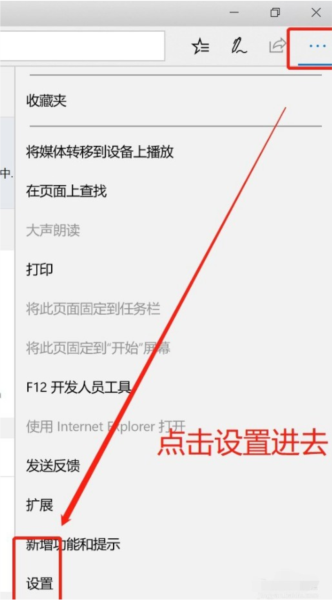
3、接下来进入到Microsoft Edge浏览器设置界面,我们在界面下方找到“查看*设置”选项,然后点击该选项。
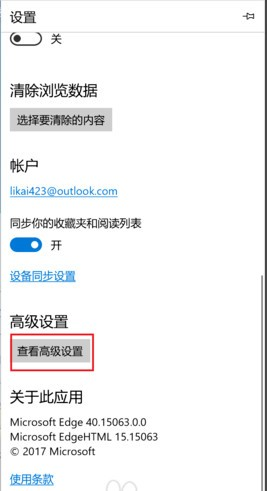
4、进入到下图中的界面,我们此时可以看到界面中的主页选项是关闭的,我们需要将按钮设置为开启,然后选择特定页,如下图所示,接下来我们就可以输入想要设置的主页链接,设置完成后点击保存就可以了。
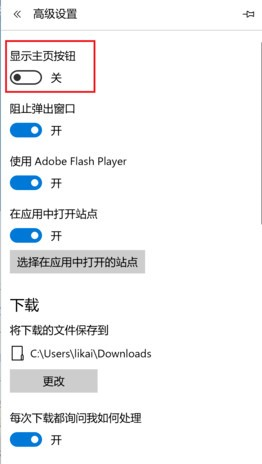
5、接下来我们就返回到Microsoft Edge浏览器主界面,这个时候我们在界面中就可以找到主页按钮,我们点击后就可以进入到自己设置的界面,是不是很简单呢,赶紧来下载体验吧。
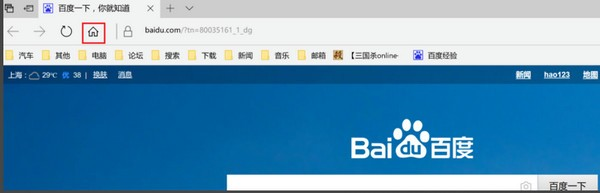








 萌侠挂机(无限盲盒)巴兔iPhone/iPad版
萌侠挂机(无限盲盒)巴兔iPhone/iPad版 新塔防三国-全民塔防(福利版)巴兔安卓折扣版
新塔防三国-全民塔防(福利版)巴兔安卓折扣版 皓月屠龙(超速切割无限刀)巴兔iPhone/iPad版
皓月屠龙(超速切割无限刀)巴兔iPhone/iPad版 异次元主公(SR战姬全免)巴兔iPhone/iPad版
异次元主公(SR战姬全免)巴兔iPhone/iPad版 火柴人归来(送兔年天空套)巴兔安卓版
火柴人归来(送兔年天空套)巴兔安卓版 大战国(魂环打金大乱斗)巴兔安卓版
大战国(魂环打金大乱斗)巴兔安卓版 世界异化之后(感性大嫂在线刷充)巴兔安卓版
世界异化之后(感性大嫂在线刷充)巴兔安卓版 云上城之歌(勇者之城)巴兔安卓折扣版
云上城之歌(勇者之城)巴兔安卓折扣版 武动六界(专属定制高返版)巴兔安卓折扣版
武动六界(专属定制高返版)巴兔安卓折扣版 主公带我飞(打金送10万真充)巴兔安卓版
主公带我飞(打金送10万真充)巴兔安卓版 龙神之光(UR全免刷充)巴兔安卓版
龙神之光(UR全免刷充)巴兔安卓版 风起苍岚(GM狂飙星环赞助)巴兔安卓版
风起苍岚(GM狂飙星环赞助)巴兔安卓版 仙灵修真(GM刷充1元神装)巴兔安卓版
仙灵修真(GM刷充1元神装)巴兔安卓版 绝地枪王(内玩8888高返版)巴兔iPhone/iPad版
绝地枪王(内玩8888高返版)巴兔iPhone/iPad版 火柴人归来(送兔年天空套)巴兔iPhone/iPad版
火柴人归来(送兔年天空套)巴兔iPhone/iPad版 世界异化之后(感性大嫂在线刷充)巴兔iPhone/iPad版
世界异化之后(感性大嫂在线刷充)巴兔iPhone/iPad版 大战国(魂环打金大乱斗)巴兔iPhone/iPad版
大战国(魂环打金大乱斗)巴兔iPhone/iPad版 主公带我飞(打金送10万真充)巴兔iPhone/iPad版
主公带我飞(打金送10万真充)巴兔iPhone/iPad版